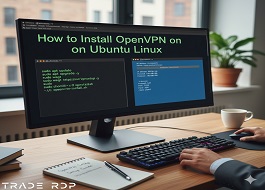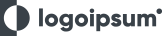نصب و پیکربندی اولیه متاتریدر (MT4/MT5) روی سرور ترید
برای معاملهگران حرفهای، پایداری و سرعت اجرای سفارشات حیاتی است. استفاده از یک سرور ترید اختصاصی تضمین میکند که پلتفرم معاملاتی شما، یعنی متاتریدر، ۲۴ ساعته و بدون وقفه در حال اجرا باشد.
این امر به ویژه برای کسانی که از اکسپرت ادوایزرها (EAs) یا رباتهای معاملهگر استفاده میکنند، اهمیت دوچندان پیدا میکند.
در ادامه، نحوه نصب و پیکربندی اولیه متاتریدر (MT4/MT5) روی سرور مجازی ترید را به صورت گام به گام بررسی میکنیم.
آموزش نصب متاتریدر برای ویندوز
– سیستمعامل ویندوز شما نسخه 8 یا بالاتر باشد.
– فایل نصبی متاتریدر را از لینک ارائهشده در مقاله دانلود کنید.
– مراحل نصب را طبق راهنمای موجود دنبال کنید تا فرآیند نصب بهطور کامل انجام شود.
متاتریدر نرمافزاری است که سالها بهعنوان رابط کاربری معاملهگران با بازارهای جهانی، بهویژه فارکس، به کار گرفته شده است.
این برنامه به شما امکان میدهد در نمودارهای مختلف معاملات انجام دهید و با بهرهگیری از امکانات آن، تحلیلهای پیشرفتهای انجام داده یا معاملات خود را مدیریت کنید.
این مدیریت شامل اعمال مواردی همچون ریسکفری، تنظیم حد سود و ضرر و ابزارهای مشابه دیگر است.
انواع متاتریدر
دو نسخه اصلی از این نرمافزار وجود دارد؛ متاتریدر 4 و متاتریدر 5.
تفاوت این دو نسخه چیست؟
از لحاظ ساختاری و رابط کاربری، شباهت زیادی بین این دو نسخه وجود دارد. با این حال، متاتریدر 5 نسخه جدیدتری است که امکانات پیشرفتهتری مانند تایمفریمهای جزئیتر، سرعت بیشتر در اجرای معاملات و اندیکاتورهای بیشتر را به صورت پیشفرض ارائه میدهد.
کدام نسخه را باید نصب کنیم؟
انتخاب نسخه کاملاً بستگی به نیاز و سلیقه شخصی شما دارد. بهطور کلی، بسیاری از معاملهگران قدیمی همچنان از متاتریدر 4 استفاده میکنند و تفاوت اساسی در تجربه کاربری میان این دو نسخه وجود ندارد. بنابراین، انتخاب یکی از آنها بیشتر به سازگاری افراد با ویژگیهای نرمافزار بستگی دارد.
آموزش نصب متاتریدر 4
1. در ابتدای کار، نرمافزار متاتریدر مختص به بروکر خود را از طریق لینکی که در مقاله ارائه شده است دانلود کنید.
توجه داشته باشید که باید نسخه مربوط به بروکر مورد استفاده خود را دریافت کنید چراکه بسیاری از معاملهگران ایرانی در این بروکر حساب دارند و فعال هستند.
2. پس از اجرای فایل نصبی، با صفحهای مواجه خواهید شد. در این مرحله گزینه **Next** را انتخاب کنید و مراحل بعدی را طبق دستورالعمل ادامه دهید.
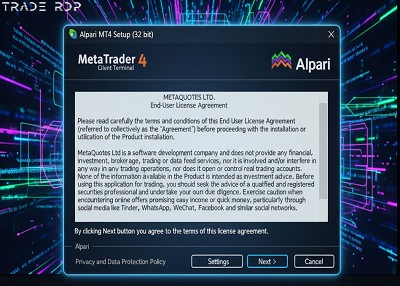
در مرحله بعد لازم است چند دقیقه منتظر بمانید تا نصب متاتریدر 4 به طور کامل تکمیل شود.
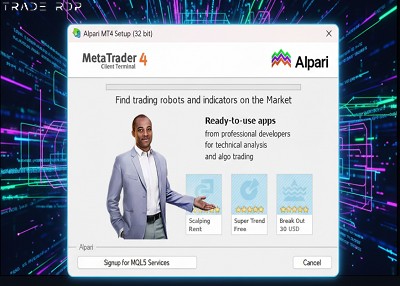
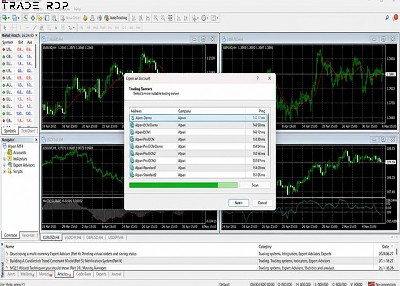
چگونه وارد حساب خود در متاتریدر 4 شویم؟
برای ورود به حساب در نرمافزار متاتریدر 4، ابتدا لازم است یک حساب واقعی یا دمو در بروکر آلپاری ایجاد کنید. اگر هنوز حسابی ایجاد نکردهاید، میتوانید با کلیک روی لینک زیر، آموزش نحوه افتتاح حساب دمو یا واقعی در آلپاری را مشاهده کنید.
آموزش ایجاد حساب در آلپاری
پس از ایجاد حساب، برای دسترسی به آن از طریق متاتریدر، کافیست ابتدا گزینه File را در منوی اصلی نرمافزار انتخاب کرده و سپس روی گزینه Login to Trade Account کلیک نمایید.
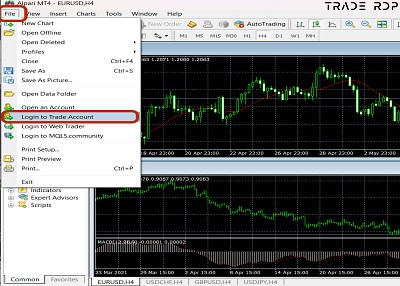
صفحه کوچکی گوشه صفحه باز میشود همانند تصویر زیر که باید یوزر، پسورد و سرور مورد نظر را مشخص کنید و گزینه login را کلیک کنید.
توجه داشته باشید که اطلاعات یوزر و پسورد را باید با افتتاح حساب در بروکر مورد نظرتان بدست آورید.
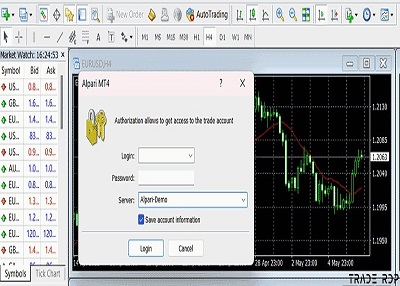
با ورود به حساب کاربری خود در متاتریدر، میتوانید معاملات را آغاز کنید.
آموزش نصب متاتریدر 5
برای نصب متاتریدر 5 باید دقیقاً همان مراحل توضیح دادهشده برای نسخه 4 را دنبال کنید. از نظر فرآیند نصب، این دو نسخه تفاوتی ندارند.
با این حال، پیشنهاد ما انتخاب متاتریدر 4 است، زیرا همچنان از لحاظ ساختار و عملکرد نرمافزار بهتر عمل میکند.
مزایای نصب متاتریدر روی ویندوز
نسخه ویندوز متاتریدر یکی از بهترین انتخابها برای معاملهگران حرفهای است. این برنامه امکانات گستردهای برای مدیریت معاملات ارائه میدهد و امکان افزودن اندیکاتورهای شخصی را نیز به سادگی فراهم میکند. در ادامه، برخی از مهمترین مزایای این نسخه بیان شده است:
– طراحی رابط کاربری ساده و کاربرپسند
– ارائه ابزارهای معاملاتی متنوع و پیشرفته
– قابلیت افزودن ابزارهای جدید تنها با چند کلیک
– امکان اجرای معاملات خودکار
– مدیریت جامع تمامی حسابها
– دسترسی به اندیکاتورهای حرفهای و پیشرفته
– دریافت اخبار اقتصادی بهروز
– قابلیت شخصیسازی محیط کاربری بر اساس نیازهای معاملاتی
– تنوع در بازههای زمانی (تایم فریمها)
– تنظیمات نمایش نمودار برای تحلیل بهتر
جمع بندی
نصب و پیکربندی متاتریدر ۴ (MT4) و متاتریدر ۵ (MT5) یک فرآیند ضروری و ساده برای ورود به بازارهای مالی است که با دانلود فایل نصبی (ترجیحاً از طریق بروکر) آغاز میشود و با اتصال موفقیتآمیز به حساب معاملاتی (با وارد کردن نام کاربری، رمز عبور و سرور) به پایان میرسد.
هرچند MT4 همچنان محبوبیت خود را برای معاملات فارکس حفظ کرده، MT5 با سرعت بالاتر، ابزارهای تحلیلی بیشتر، و پشتیبانی گستردهتر از انواع بازارها (شامل بورس و کالا) و زبان برنامهنویسی MQL5، نسخه پیشرفتهتر محسوب میشود.
در نهایت، پس از نصب، شخصیسازی محیط معاملاتی، تنظیم نمودارها، و اضافه کردن اندیکاتورها و اکسپرتها، گامهای نهایی برای بهینهسازی تجربه تریدینگ در هر دو پلتفرم هستند.